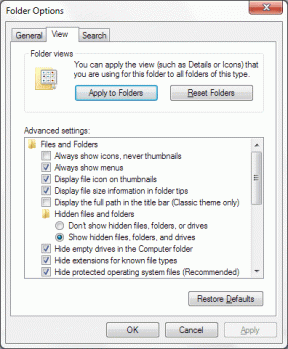Jak korzystać z funkcji Push to Talk na Discord
Różne / / January 06, 2022
Jeśli kiedykolwiek grałeś w gry wieloosobowe na Discord ze znajomymi, wiesz, jak szybko sprawy mogą wymknąć się spod kontroli. Niektóre zestawy słuchawkowe wychwytują hałas w tle, co utrudnia komunikację dla zespołu. Dzieje się tak również, gdy ludzie używają zewnętrznego lub wewnętrznego mikrofonu. Jeśli będziesz mieć włączony mikrofon przez cały czas, hałas w tle zagłuszy twoich kumpli. Funkcja Discord Push to Talk natychmiast wycisza mikrofon, aby zredukować hałas w tle. Dajemy Ci pomocny przewodnik, który nauczy Cię, jak korzystać z funkcji push-to-talk na Discord na komputerach z systemem Windows.
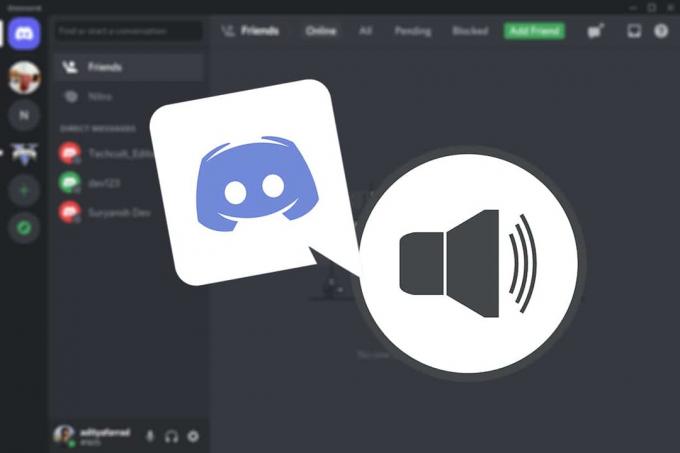
Zawartość
- Jak korzystać z funkcji Push to Talk na Discord w systemie Windows 10.
- Co to jest Push to Talk?
- Jak to działa?
- Jak włączyć lub wyłączyć funkcję Push to Talk
- Jak skonfigurować funkcję Push to Talk
- Wskazówka dla profesjonalistów: Jak wyświetlić skrót klawiszowy
Jak korzystać z funkcji Push to Talk na Discordzie w systemie Windows 10?
Niezgoda to popularna platforma VoIP, komunikatorów i dystrybucji cyfrowej, która została wydana po raz pierwszy w 2015 r. w celu ułatwienia komunikacji między graczami. Oto kilka godnych uwagi funkcji:
- Każda społeczność nazywa się a serwer, i ma na celu umożliwienie użytkownikom komunikowania się ze sobą.
- Tekst i dźwięk kanały są obfite na serwerach.
- Filmy, zdjęcia, łącza internetowe i muzyka mogą być udostępniane między członkowie.
- To jest całkowicie za darmo założyć serwer i dołączyć do innych.
- Chociaż czat grupowy jest prosty w użyciu, możesz również zorganizować unikalne kanały i twórz własne polecenia tekstowe.
Chociaż większość najpopularniejszych serwerów Discord jest przeznaczona do gier wideo, oprogramowanie jest stopniowo wprowadzane razem grupy przyjaciół i osoby o podobnych poglądach z całego świata za pośrednictwem komunikacji publicznej i prywatnej kanały. Jest to bardzo przydatne podczas grania w gry wieloosobowe przez Internet lub prowadzenia świetnej rozmowy z przyjaciółmi, którzy są daleko. Dowiedzmy się, czym jest push to talk i jak działa push to talk.
Co to jest Push to Talk?
Naciśnij i mów lub PTT to dwukierunkowa usługa radiowa, która pozwala użytkownikom komunikować się po prostu przez naciśnięcie przycisku. Służy do wysyłania i odbierania Voice w różnych sieciach i urządzeniach. Urządzenia kompatybilne z PTT obejmują radiotelefony, krótkofalówki i telefony komórkowe. Ostatnio komunikacja PTT przeszła z ograniczania się do radiotelefonów i telefonów komórkowych, które mają być zintegrowane ze smartfonami i komputerami stacjonarnymi, co pozwala na funkcjonalność wieloplatformowa. Funkcja Push to Talk w Discord może pomóc w całkowitym uniknięciu tego problemu.
Jak to działa?
Gdy funkcja Push to Talk jest włączona, Discord będzie automatycznie wycisz mikrofon aż naciśniesz zaprogramowany klawisz i zaczniesz rozmawiać. Tak działa push to talk na Discordzie.
Notatka: Ten Wersja internetowaPTT jest znacznie ograniczona. Będzie działać tylko wtedy, gdy masz otwartą kartę przeglądarki Discord. Zalecamy korzystanie z komputerowej wersji Discord, jeśli chcesz bardziej uproszczonej obsługi.
W tym artykule dowiemy się, jak używać Push to Talk na Discordzie. Przejdziemy przez to krok po kroku, aby włączyć, wyłączyć i dostosować push do czatu w Discord.
Jak włączyć lub wyłączyć funkcję Push to Talk
Ta instrukcja jest zgodna z Discord w sieci, a także w Windows, Mac OS X i Linux. Zaczniemy od włączenia funkcjonalności, a następnie przejdziemy do konfiguracji całego systemu.
Notatka: Aby zapewnić bezproblemową aktywację i dostosowywanie opcji PTT, zalecamy aktualizację oprogramowania do wersji Ostatnia wersja. Bez względu na wersję Discorda, której używasz, musisz najpierw sprawdzić, czy masz poprawnie zalogowany.
Oto jak włączyć Discord PTT:
1. naciskać Windows + klawisze Q razem do otwarcia Wyszukiwanie w systemie Windows bar.
2. Rodzaj Niezgoda i kliknij otwarty w prawym okienku.

3. Kliknij Symbol koła zębatego na dole w lewym okienku, aby otworzyć Ustawienia, jak pokazano.
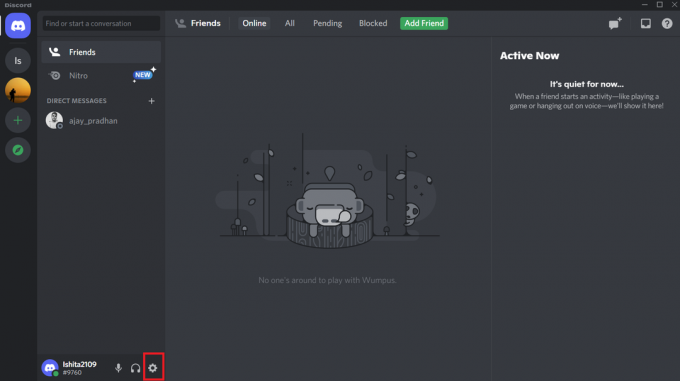
4. Pod USTAWIENIA APLIKACJI w lewym okienku kliknij przycisk Głos i wideo patka.

5. Następnie kliknij Naciśnij i mów opcja z TRYB WEJŚCIA menu.
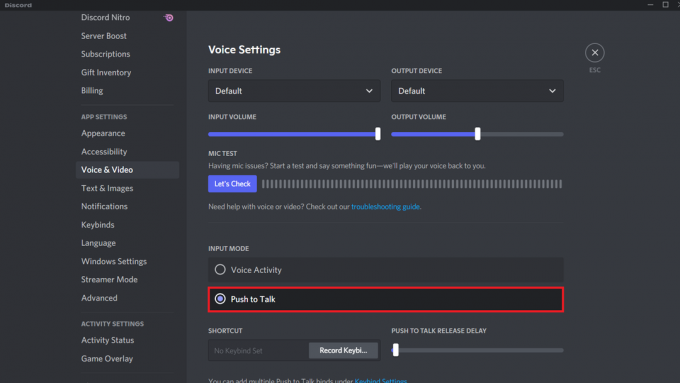
Mogą pojawić się inne odpowiednie opcje Push to Talk. Jednak zostaw je na razie w spokoju, ponieważ omówimy je w następnej sekcji. Musisz określić właściwości, aby używać funkcji Push to Talk po aktywacji w Discord. Możesz ustawić dedykowany klawisz, aby włączyć Push to Talk i dostosować inne jego części w Discord.
Aby wyłączyć Discord Push-to-talk, wybierz Aktywność głosowa opcja w Krok 5, jak pokazano poniżej.
Przeczytaj także:Jak usunąć niezgodę
Jak skonfigurować funkcję Push to Talk
Ponieważ Push to Talk nie jest powszechnie stosowaną funkcją, wielu zarejestrowanych użytkowników nie jest pewien, jak ją skonfigurować. Oto jak sprawić, by funkcja Discord Push to Talk działała dla Ciebie:
1. Uruchomić Niezgoda jak wcześniej.
2. Kliknij UstawieniaIkona w lewym okienku.
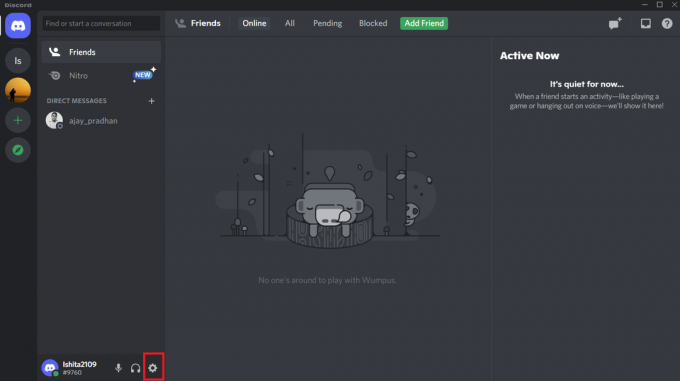
3. Przejdź do Klawisze zakładka pod USTAWIENIA APLIKACJI w lewym okienku.

4. Kliknij na Dodaj skrót klawiszowy pokazany poniżej podświetlony.
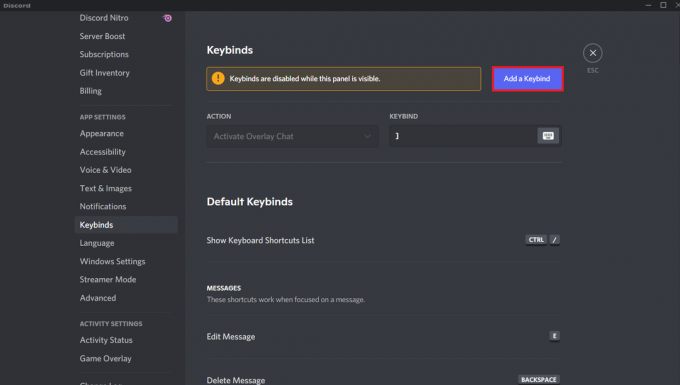
5. w AKCJA menu rozwijane, wybierz Naciśnij i mów jak pokazano poniżej.

6A. Wchodzić Jakikolwiek klucz chcesz użyć pod KLAWIATURA pole jak Skrót umożliwić Naciśnij i mów.
Notatka: Możesz przypisać wiele klawiszy do ta sama funkcjonalność w Discordzie.
6B. Możesz też kliknąć KlawiaturaIkona, pokazane jako podświetlone, aby wprowadzić skrót klawiszowy.

7. Ponownie przejdź do Głos i wideo zakładka pod APLIKACJAUSTAWIENIA.
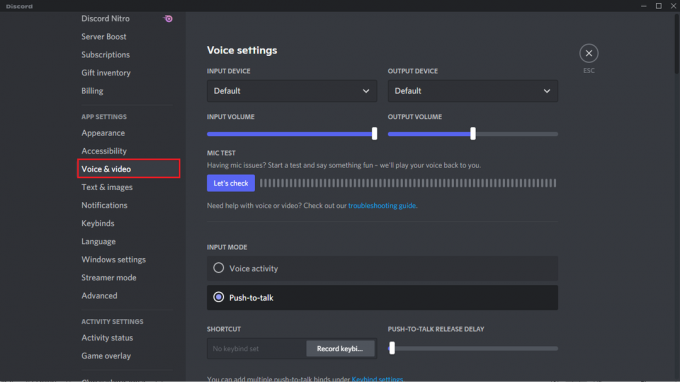
8. w OPÓŹNIENIE ZWALNIANIA ZWROTU NA POMOC sekcji, przesuń suwak w kierunku prawa, aby zapobiec przypadkowemu przerwaniu sobie.
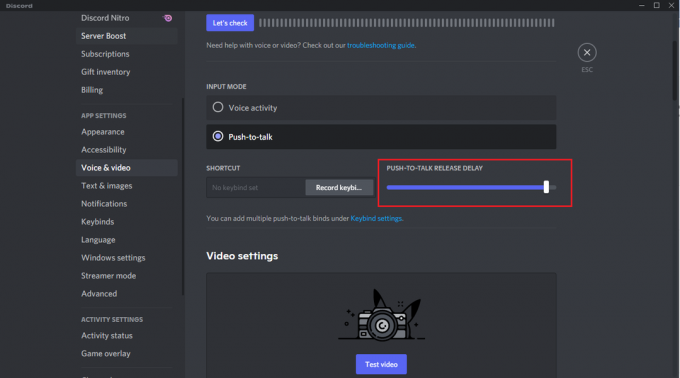
Discord używa suwaka opóźnienia, aby określić, kiedy należy obciąć głos, tj. kiedy zwolnisz klawisz. Wybierając Wyciszenie dźwięku opcja, możesz jeszcze bardziej zredukować hałas w tle. Eliminację echa, redukcję szumów i zaawansowaną aktywność głosową można osiągnąć poprzez zmianę ustawień przetwarzania głosu.
Przeczytaj także:Jak zaktualizować Discord
Wskazówka dla profesjonalistów: Jak wyświetlić skrót klawiszowy
Przycisk używany do Push to Talk w Discord to klawisz skrótu podany w sekcji Push to Talk.
Notatka: Uzyskać dostęp do klawisze zakładkę Ustawienia aplikacji, aby dowiedzieć się więcej o skrótach.
1. otwarty Niezgoda i przejdź do Ustawienia.
2. Przejdź do Głos i wideo patka.
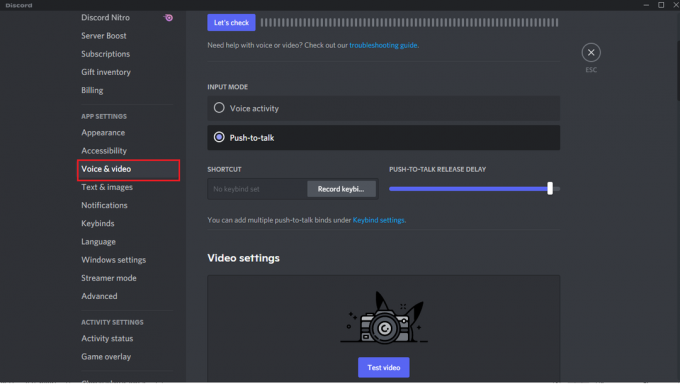
3. Sprawdź klucz używane pod SKRÓT sekcja, jak podkreślono poniżej.
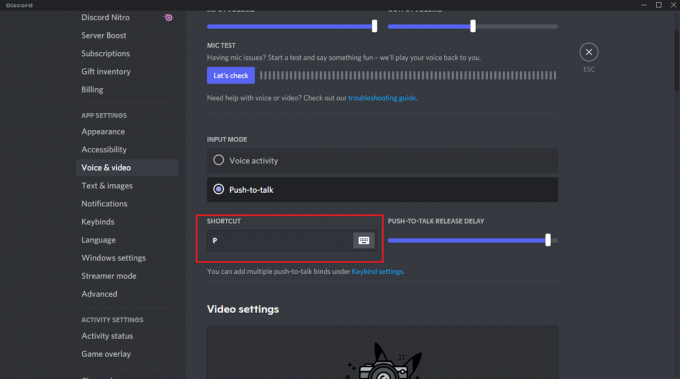
Przeczytaj także:Lista poleceń Discord
Często zadawane pytania (FAQ)
Q1. Jak działa Push to Talk?
Odp. Funkcja Push-to-talk, często znana jako PTT, działa poprzez umożliwienie ludziom konwersacji na kilku liniach komunikacji. Jest używany do cprzełączenie z trybu głosowego do trybu transmisji.
Q2. Czy streamerzy używają PTT?
Odp. Wiele osób w ogóle nie używa przycisku „naciśnij i mów”. Aby nagrywać swoje sesje gier, większość nadawców korzysta z usług takich jak Stream lub Twitch. Jeśli chcesz komunikować się podczas gry, zamiast używać standardowych elementów sterujących, możesz zamiast tego użyć tego.
Q3. Czym powinien być mój Push to Talk?
Odp. Gdybyśmy mieli wybierać, powiedzielibyśmy C, V lub B to najlepsze klawisze skrótów możesz użyć. Jeśli grasz w gry, w których musisz często rozmawiać z innymi, zalecamy używanie tych klawiszy jako wciśnij, aby wyciszyć zamiast push, aby porozmawiać.
Q3. Czy można wyciszyć się na Discordzie podczas przesyłania strumieniowego?
Odp. Wybierz klucz, który jest łatwo dostępny podczas gry. Pomyślnie skonfigurowałeś przycisk wyciszania i możesz teraz wyciszyć się w Discord bez wyciszania mikrofonu.
Zalecana:
- Napraw nieskończoną personalizację Halo, która nie ładuje się w systemie Windows 11
- Jak grać w gry Steam od Kodi
- Napraw urządzenie Amazon KFAUWI wyświetlające się w sieci
- Jak naprawić oprogramowanie Elara zapobiegające wyłączeniu?
Mamy nadzieję, że te informacje okazały się przydatne i mogłeś się nauczyć jak używać Push to Talk na Discord problem. Daj nam znać, która strategia była dla Ciebie najskuteczniejsza. Ponadto, jeśli masz jakieś pytania/sugestie dotyczące tego artykułu, możesz je umieścić w sekcji komentarzy poniżej.